Windows 8 bêta comprendra un nouveau lecteur de musique de style métropolitain convivial, au cas où il vous manquerait les captures d'écran. Le lecteur de musique de style Metro a été spécialement conçu pour les tablettes Windows 8 et ne remplacera pas le lecteur Windows Media ou Media Center par défaut.

Ceux qui ont vu les images d’un lecteur de musique qui a fui voudront peut-être obtenir le même style de lecteur de musique dans Windows XP, Vista et Windows 7. Bien qu'il ne soit pas possible de transférer directement le lecteur de musique vers les versions précédentes de Windows à ce stade, les passionnés de Windows travaillent d'arrache-pied pour intégrer la nouvelle interface utilisateur du lecteur de musique aux lecteurs multimédias populaires.
Les utilisateurs qui utilisent le logiciel CD Art Display (gratuit) seront heureux de savoir qu’ils peuvent désormais obtenir le lecteur de musique de style métropolitain Windows 8 sous XP, Vista, Windows 7 et Windows 8 Developer Preview également en installant un nouveau skin créé. par PeterRollar.
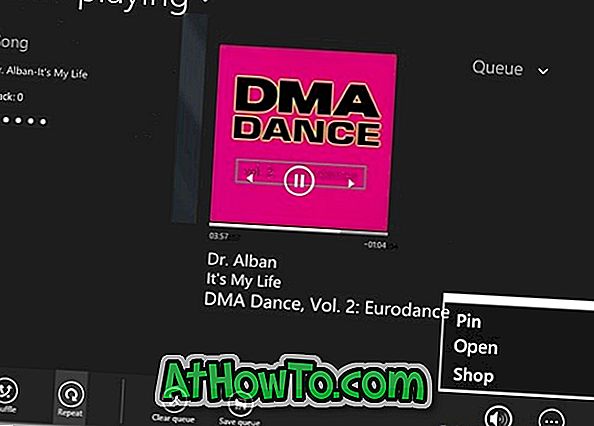
Comment installer et activer la nouvelle peau:
Étape 1: les utilisateurs disposant de CD Art Display sur leur PC peuvent ignorer cette étape. Les autres utilisateurs peuvent télécharger CD Art Display à partir d'ici. Une fois téléchargé, exécutez le fichier d'installation, puis suivez les instructions à l'écran pour terminer l'installation.
Étape 2: Téléchargez le fichier zip de l’habillage Windows 8 Music Player à partir d’ici et extrayez-le pour obtenir le fichier MusicbetaWin8.cskin.
Étape 3: Double-cliquez sur le fichier skin pour installer les fichiers nécessaires. Le fichier de skin copie en fait tous les fichiers nécessaires dans le dossier Program Files \ CD Art Display \ Skins.
Étape 4: Lancez le programme CD Art Display, cliquez avec le bouton droit de la souris sur l’icône du programme CD Art Display dans la zone de notification et sélectionnez Skin> Musicbeta Win8> Par défaut. Si vous ne trouvez pas l'entrée Musicbeta Win8 dans la liste des skins installés, vous devrez peut-être extraire le contenu du fichier musicbetawin8.cskin dans le dossier Program Files \ CD Art Display \ Skins, puis réessayer cette étape.
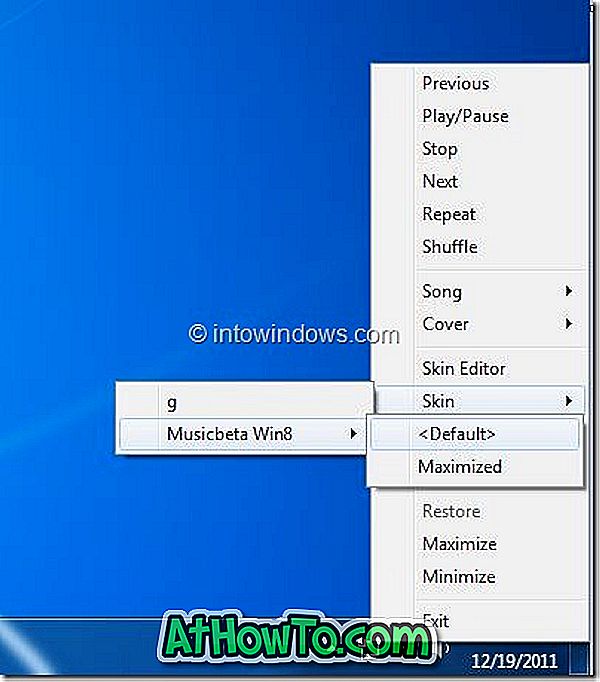
Étape 5: Vous avez terminé! Lisez un fichier musical dans Windows Media Player, Winamp, iTunes ou foobar2000 pour voir la nouvelle skin CD Art Display en action.
Pour afficher le skin en plein écran, sélectionnez Skin> Musicbeta Win8> Maximized.
Déplacez le curseur de la souris sur la vignette CD Art Display pour voir l’option pause / reprise. Déplacez le curseur de la souris dans le coin supérieur gauche de la mosaïque pour afficher une option permettant de fermer l'affichage du CD Art. Déplacez le curseur en haut à droite pour voir une petite case et cliquez sur la case pour passer en mode plein écran.
En mode plein écran, vous verrez les options de lecture aléatoire, répétition, effacement de la file d'attente et sauvegarde de la file d'attente. Nous avons testé cette skin sur Windows 7 (x64) et pouvons confirmer qu’elle fonctionne assez bien compte tenu du fait qu’elle est encore en phase bêta.














